iCareFone - Kostenloses iOS Backup-Tool & Einfacher Datenmanager
iOS-Daten mit wenigen Klicks sichern/übertragen/wiederherstellen/verwalten
iOS-Daten einfach sichern/verwalten
iOS-Daten einfach sichern und verwalten
Der Sperrbildschirm kann jetzt interaktiver gestaltet werden und erlaubt eine individuelle Anpassung, um auf den neuesten iOS-Geräten eine visuell ansprechende Oberfläche zu präsentieren. Das Live-Hintergrundbild spiegelt den Lebensstil der Nutzer wider und bietet ein immersives Nutzungserlebnis mit positiver Stimmung. Mit weiteren interaktiven Funktionen hat Apple auch die Funktion für Live-Hintergründe in iOS 18 eingeführt.
Wenn Sie lernen möchten, wie man das iOS 18 Wallpaper einstellt oder dabei auf Schwierigkeiten stoßen, brauchen Sie sich keine Sorgen mehr zu machen.
Hier finden Sie drei einfache Möglichkeiten, dynamische iOS 18 Wallpaper auf Ihrem Gerät hinzuzufügen:
Methode 1: Verwenden der integrierten iOS 18 Live Wallpapers über die Einstellungen
Schritt 1: Öffnen Sie die App „Einstellungen“ auf Ihrem iPhone 16 und wählen Sie den Reiter „Hintergrundbild“.
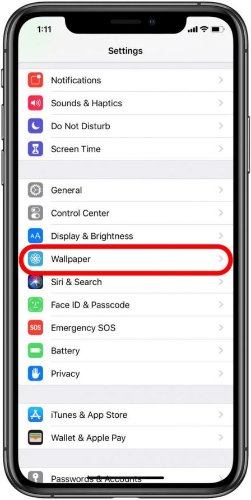
Schritt 2: Wischen Sie nach rechts und wählen Sie die Option „Neues Hintergrundbild hinzufügen“.

Schritt 3: Wählen Sie ein integriertes iOS 18 wallpaper aus dem Bereich „Live-Fotos“ oder aus ähnlichen Kategorien.
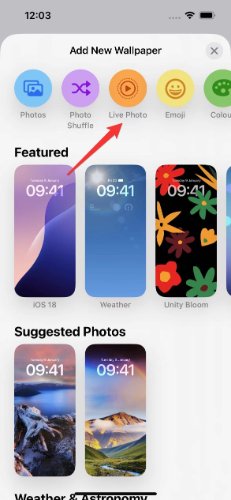
Schritt 4: Wählen Sie die Kategorie „Live“ und tippen Sie auf das gewünschte iOS 18 wallpaper, um es zu aktivieren. Tippen Sie anschließend auf „Als Hintergrundbild-Paar festlegen“, um es sowohl für Sperr- als auch Startbildschirm anzuwenden.
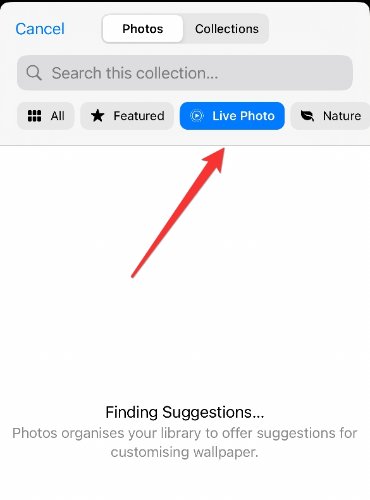
Methode 2: Verwenden von Live-Fotos als iOS 18 Live Wallpapers
Schritt 1: Wählen Sie ein Live-Foto aus Ihrem Album aus und tippen Sie auf „Als Hintergrundbild verwenden“. Im Bereich „Fotos“ filtern Sie gezielt nach Live-Fotos.

Schritt 2: Passen Sie Größe und Farbe Ihres Hintergrundbilds an. Danach können Sie eine Vorschau anzeigen lassen und mit „Hinzufügen“ das iOS 18 wallpaper aktivieren.
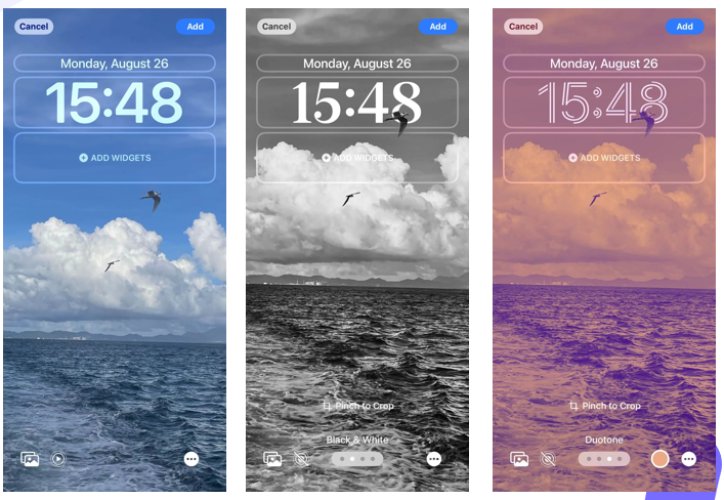
Methode 3: iOS 18 Live Wallpaper direkt auf dem Sperrbildschirm einstellen
Sie können auch direkt ein iOS 18 wallpaper auf dem Sperrbildschirm einstellen, indem Sie den folgenden Schritten folgen:
Schritt 1: Drücken und halten Sie die Seitentaste Ihres iPhones, bis das Symbol „Album“ auf dem Bildschirm erscheint.

Schritt 2: Tippen Sie auf „Neu hinzufügen“ und wählen Sie ein Live-Foto als Hintergrundbild für den Sperrbildschirm aus.

Schritt 3: Sobald Sie fertig sind, sperren Sie Ihr iPhone und drücken Sie die Taste, um das neue iOS 18 wallpaper auf dem Sperrbildschirm anzuzeigen.
Während Sie die atemberaubenden neuen iPhone Hintergrundbilder genießen, denken Sie vielleicht auch darüber nach, wie Sie Ihre geschätzten Fotos vom alten iPhone auf das neue Gerät übertragen können. Dieser Übergang kann nahtlos und effizient sein, insbesondere mit den richtigen Werkzeugen.Eine hochempfohlene Lösung ist Tenorshare iCareFone – ein leistungsstarkes iOS-Datenverwaltungstool, das den Transfer von Fotos und anderen Dateien zwischen Geräten mühelos und schnell ermöglicht.


Tenorshare iCareFone - Bestes iOS Backup Tool und Dateimanager
So verwenden Sie iCareFone, um Fotos vom alten iPhone auf das neue iPhone zu übertragen:
Öffnen Sie im Hauptfenster von iCareFone den Tab „Backup & Wiederherstellen“ auf der linken Seite des Fensters. Hier können Sie die Fotos auswählen, die Sie auf Ihr iPhone übertragen möchten. Nachdem Sie die gewünschten Dateien ausgewählt haben, klicken Sie auf „Backup“.

Nachdem Sie die Fotos ausgewählt haben, die Sie übertragen möchten, klicken Sie auf „Backup“. Nach Abschluss können Sie auswählen, um die Backup-Daten anzuzeigen.

Wenn der Backup-Prozess erfolgreich abgeschlossen ist, ist es Zeit, Ihr neues iPhone zu verbinden, um alle gesicherten Fotos zu übertragen.

Die drei unkompliziertesten Möglichkeiten zum Herunterladen von Live Wallpaper 4K für iPhone sind:
Methode 1: Verwendung der Apple-Hintergrundbildbibliothek
Schritt 1: Öffnen Sie die App „Einstellungen“ auf Ihrem iPhone oder iPad. Scrollen Sie nach unten zur Option „Hintergrundbild“ und wählen Sie dann „Neues Hintergrundbild auswählen“.
Schritt 2: Wählen Sie die App-Bibliothek und öffnen Sie die Kategorie „Live“. Auf dem Bildschirm erscheinen zahlreiche Optionen. Wählen Sie ein Bild aus, tippen Sie auf „Festlegen“, um ein iPhone Live Wallpaper herunterzuladen und es als Hintergrund für Start- oder Sperrbildschirm zu aktivieren.
Methode 2: Herunterladen über kostenlose Wallpaper-Apps
Schritt 1: Öffnen Sie den App Store auf Ihrem iPhone und geben Sie „live wallpapers download for iPhone“ ein. Eine Liste kostenloser Wallpaper-Apps wird angezeigt.
Schritt 2: Prüfen Sie die Bewertungen und laden Sie die App mit der besten Nutzerbewertung herunter. Öffnen Sie die App, durchsuchen Sie die verfügbaren Designs und laden Sie das Wallpaper Ihrer Wahl herunter.
Methode 3: Websites mit kostenlosen Live Wallpapers
Öffnen Sie Safari oder einen anderen Browser auf Ihrem iPhone und suchen Sie nach kostenlosen Live Wallpapers. Es erscheinen zahlreiche Websites. Öffnen Sie diese in separaten Tabs und wählen Sie eine Seite mit hochwertigen Hintergrundbildern aus. Laden Sie die gewünschten Bilder herunter und richten Sie sie auf Ihrem Sperr- oder Startbildschirm ein.
Hinweis: Nutzen Sie seriöse Quellen, wenn Sie iPhone Live Wallpaper kostenlos downloaden möchten. Viele Websites bieten eine große Auswahl an hochwertigen iOS 18 wallpaper zum kostenlosen Download an.
Apple hat in der neuesten Version von iOS die Funktion für Live-Hintergründe hinzugefügt. Diese lassen sich direkt in den Geräteeinstellungen aktivieren. Über die Websuche nach „live wallpapers download for iPhone“ finden Sie ansprechende Designs, die perfekt auf Ihre neuen Geräte abgestimmt sind – darunter auch verschiedene ios 18 wallpaper.
dann schreiben Sie Ihre Bewertung
Von Johanna Bauer
2025-04-25 / Tipps für iPhone
Jetzt bewerten!